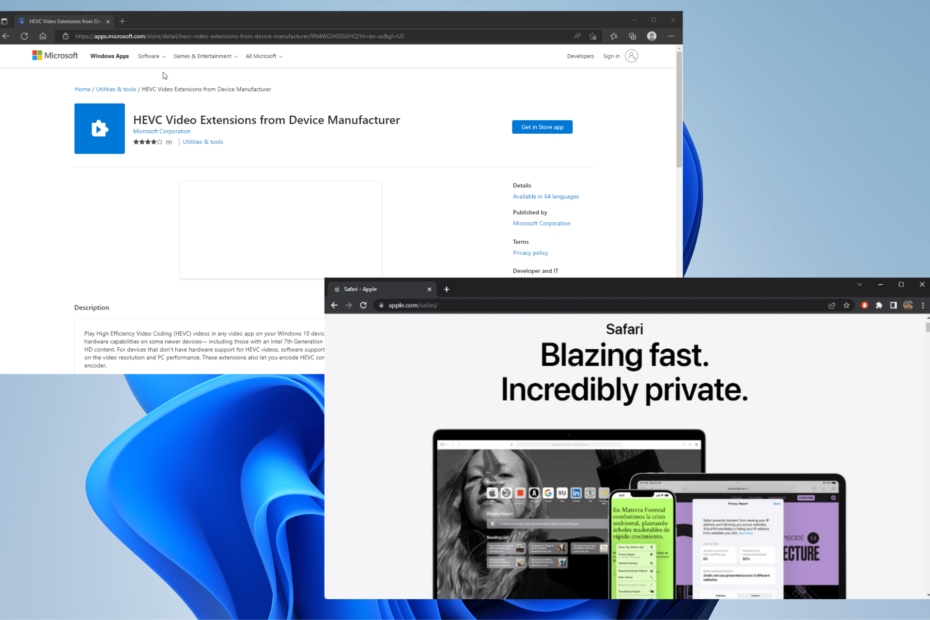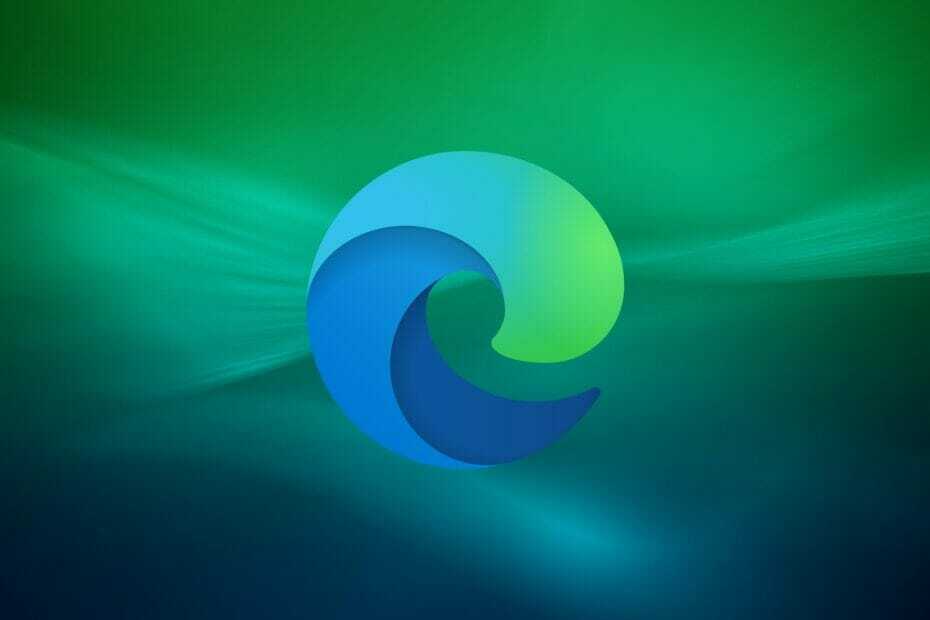შეინახეთ თქვენი პაროლები Microsoft Edge პაროლის მენეჯერის მეშვეობით
- Microsoft Edge-ს გააჩნია ჩაშენებული პაროლების მენეჯერი, რომელიც ინახავს თქვენს პაროლებს ვებ-ბიტებზე უფრო მარტივი წვდომისთვის.
- თქვენ უნდა ჩართოთ პაროლის მენეჯერი, რათა ბრაუზერმა შემოგთავაზოთ პაროლების შენახვის შესაძლებლობა.
- ამ სახელმძღვანელოში ჩვენ მოგაწვდით ნაბიჯებს პაროლის მენეჯერის ჩართვის/გამორთვისთვის და როგორ შეგიძლიათ გამოიყენოთ იგი.

თქვენ იმსახურებთ უკეთეს ბრაუზერს! 350 მილიონი ადამიანი ყოველდღიურად იყენებს Opera-ს, სრულფასოვანი ნავიგაციის გამოცდილებას, რომელიც მოყვება სხვადასხვა ჩაშენებულ პაკეტებს, რესურსების გაძლიერებულ მოხმარებას და დიდ დიზაინს.აი, რისი გაკეთება შეუძლია ოპერას:
- მარტივი მიგრაცია: გამოიყენეთ ოპერის ასისტენტი გასასვლელი მონაცემების გადასატანად, როგორიცაა სანიშნეები, პაროლები და ა.შ.
- რესურსების გამოყენების ოპტიმიზაცია: თქვენი ოპერატიული მეხსიერება უფრო ეფექტურად გამოიყენება, ვიდრე Chrome-ს
- გაძლიერებული კონფიდენციალურობა: უფასო და შეუზღუდავი VPN ინტეგრირებული
- რეკლამის გარეშე: ჩაშენებული რეკლამის ბლოკერი აჩქარებს გვერდების ჩატვირთვას და იცავს მონაცემთა მოპოვებისგან
- ჩამოტვირთეთ Opera
ცნობილმა Internet Explorer-მა სული ჩაისუნთქა 2022 წლის 15 ივნისს. Microsoft Edge, რომელიც არის Chromium-ზე დაფუძნებული ბრაუზერი Microsoft-ისგან, შეიქმნა მისმა მემკვიდრემ.
Microsoft Edge ბრაუზერი მოდის თანამედროვე ფუნქციების მთელი რიგით და ასევე გამოირჩევა ძლიერი კონფიდენციალურობისა და უსაფრთხოების მახასიათებლებით.
უფრო მეტიც, როგორც Chromium ბრაუზერი, შეგიძლიათ გააკეთოთ ყველაფერი, რისი გაკეთებაც შეგეძლოთ Google Chrome ბრაუზერში, თუნდაც გაუშვათ მისი გაფართოებები Edge ბრაუზერზე.
Microsoft Edge-ს ასევე გააჩნია გაფართოებული პაროლის მენეჯერი. ის სთხოვს მომხმარებლებს შეინახონ პაროლი, როდესაც ისინი ცდილობენ შესვლას ვებსაიტზე.
მას შემდეგ რაც შეინახავთ თქვენს პაროლს Microsoft Edge პაროლის მენეჯერი, ის ავტომატურად შეავსებს პაროლს კონკრეტულ ვებსაიტზე.
მომხმარებლებს აქვთ შესაძლებლობა ჩართონ ან გამორთონ ფუნქცია მათი სურვილისამებრ. ამ სახელმძღვანელოში ჩვენ ვაპირებთ გადავხედოთ ნაბიჯებს, რომლებიც საშუალებას მოგცემთ ჩართოთ პაროლის მენეჯერი და გამოიყენოთ ფუნქციები ბრაუზერში.
აქვს თუ არა Microsoft Edge-ს პაროლის მენეჯერი?
Microsoft Edge-ს გააჩნია პაროლის მენეჯერი. ის ინახავს თქვენს ყველა შეყვანილ პაროლს, თუ ნებადართულია, ამ პაროლის მენეჯერში და ისინი დაშიფრულია დისკზე.
პაროლის მენეჯერი იყენებს AES256 დაშიფვრას და ინახავს დაშიფვრის გასაღებს ოპერაციული სისტემის საცავში, რომელიც არის ადგილობრივი მონაცემები.
თავდამსხმელებს, თუნდაც ადმინისტრატორის უფლებებით ან ოფლაინ წვდომით, შეუძლიათ მიიღონ წვდომა ადგილობრივად შენახულ მონაცემებზე, მაგრამ დაშიფვრა ხელს უშლის თავდამსხმელს მიიღოს უბრალო ტექსტური მომხმარებლის პაროლი, რომელიც არ არის შესული in.
- Windows-ზე, სათავსო არის DPAPI
- Mac-ზე, შესანახი ფართი არის გასაღების ჯაჭვი
- Linux-ზე, სათავსო არის Gnome Keyring ან KWallet
ექსპერტის რჩევა: კომპიუტერის ზოგიერთი პრობლემის მოგვარება რთულია, განსაკუთრებით მაშინ, როდესაც საქმე ეხება დაზიანებულ საცავებს ან Windows-ის ფაილების გამოტოვებას. თუ შეცდომის გამოსწორების პრობლემა გაქვთ, თქვენი სისტემა შეიძლება ნაწილობრივ დაზიანდეს. ჩვენ გირჩევთ დააინსტალიროთ Restoro, ხელსაწყო, რომელიც დაასკანირებს თქვენს აპარატს და დაადგენს რა არის ბრალია.
Დააკლიკე აქ გადმოწეროთ და დაიწყოთ შეკეთება.
ამ პლატფორმებზე გამოყენებული შენახვის არეალის მიუხედავად, Microsoft Edge პაროლის მენეჯერი იყენებს AES256 დაშიფვრას თქვენი მნიშვნელოვანი ინფორმაციის დასაცავად.
შეიძლება ეჭვი გეპარებათ, რატომ შიფრავს Microsoft Edge მონაცემებს ადგილობრივად ან ინახავს მონაცემებს სხვაგან. ეს იმიტომ ხდება, რომ Microsoft Edge-ს არ შეუძლია თქვენი მონაცემების დაცვა იმ საფრთხეებისგან, რომლებმაც შეიძლება ზიანი მიაყენოს მთელ მოწყობილობას.
სწრაფი რჩევა:
თუ ჩაშენებული ბრაუზერის პაროლის მენეჯერი შეგაწუხებთ, შეგიძლიათ სცადოთ მესამე მხარის უფასო ალტერნატივა. ჩვენ გირჩევთ Dashlane-ს მისი მარტივი, მაგრამ უსაფრთხო გზით თქვენი ყველა პაროლის დასაცავად.
Dashlane შემოაქვს დაცვის დამატებით ფენებს, რადგან არის ინდუსტრიის ლიდერი უსაფრთხოების სფეროში. მარტივად შეინახეთ ყველა პაროლი ყველა საიტისთვის, ავტომატური შევსების სახელები და ბანკის რწმუნებათა სიგელები ყოველგვარი შიშის გარეშე.

დაშლეინი
მარტივი ინსტრუმენტი თქვენი პაროლების დასაცავად და მართვისთვის.
როგორ გავააქტიურო პაროლის მენეჯერი Microsoft Edge-ში?
1. Microsoft Edge-ის გამოყენებით
- გაუშვით Microsoft Edge ბრაუზერი.
- დააწკაპუნეთ 3 წერტილიანი მენიუ ხატი.
- აირჩიეთ პარამეტრები.

- მარცხენა მხრიდან დააწკაპუნეთ პროფილები.

- აირჩიეთ პაროლები ვარიანტი მარჯვენა მხარეს.

-
ჩართეთ The გთავაზობთ პაროლების შენახვას ვარიანტი.

მას შემდეგ, რაც ჩართავთ პაროლების შენახვის ოფციას, Microsoft Edge შემოგთავაზებთ პაროლების შენახვას ყოველ ჯერზე, როდესაც შეიყვანთ პაროლს ამ კონკრეტული ვებსაიტისთვის.
2. რეესტრის რედაქტორის გამოყენებით
- დააჭირეთ გაიმარჯვე + რ გასაღებები გასახსნელად გაიქეცი დიალოგი.
- ჩაწერეთ ქვემოთ მოცემული ბრძანება და დააჭირეთ შედი.
რეგედიტი
- თქვენ შეგიძლიათ შექმნათ რეესტრის სარეზერვო ასლი იმ შემთხვევაში, თუ ყველაფერი სამხრეთისკენ მიდის, დააჭირეთ მასზე ფაილი მენიუ და აირჩიეთ ექსპორტი ვარიანტი.

- ახლა, რეესტრის რედაქტორში, გადადით ქვემოთ მოცემულ გზაზე.
HKEY_LOCAL_MACHINE\SOFTWARE\Policies\Microsoft\Edge - თუ ზღვარი გასაღები აკლია თქვენს კომპიუტერს,
- დააწკაპუნეთ მარჯვენა ღილაკით მაიკროსოფტი გასაღები.
- აირჩიეთ ახალი > გასაღები.

-
გადარქმევა ეს გასაღები როგორც ზღვარი.

- აირჩიეთ ზღვარი გასაღები და დააწკაპუნეთ მარჯვენა ღილაკით მასზე.
- აირჩიეთ ახალი > DWORD (32 ბიტიანი) მნიშვნელობა.
- დაასახელეთ ახლად შექმნილი მნიშვნელობა, როგორც PasswordManager Enabled.

- ორჯერ დააწკაპუნეთ PasswordManagerEnabled მნიშვნელობა.
- რომ ჩართვა Microsoft Edge პაროლის მენეჯერი, აკრიფეთ მნიშვნელობის მონაცემები 1-ადდა მის გასათიშად აკრიფეთ Value data როგორც 0.

- დაჭერა კარგი.
- Რესტარტი Microsoft Edge.
ეს ბევრად უფრო გრძელი პროცესია პაროლის მენეჯერის გასააქტიურებლად, მაგრამ ის მაინც არის ერთ-ერთი გზა, რომლის საშუალებითაც შეგიძლიათ გააკეთოთ საჭირო.
- ჩამოტვირთეთ და დააინსტალირეთ Edge for Business Windows 10 და 11-ზე
- 5 შესწორება Status_Access_Violation-ისთვის Microsoft Edge-ზე
- Windows 10-ში Microsoft Edge არ მუშაობს 12 მეთოდი
- 5 გამოცდილი გზა Microsoft Edge გაფრთხილების გაფრთხილების მოსაშორებლად
როგორ გამოვიყენოთ Microsoft Edge პაროლის მენეჯერი?
- გახსენით საიტი რომ თქვენ არ ხართ შესული ან შესული.
- Შეიყვანე შენი მომხმარებლის სახელი და პაროლი საიტზე.
- ახალი ამომხტარი შეტყობინება გამოჩნდება ზედა-მარჯვნივ და გეკითხებით, გსურთ შეინახოთ რწმუნებათა სიგელები მომავლისთვის, თუ არა.
- დააწკაპუნეთ Გადარჩენა ღილაკი.

- შედით შეყვანილი ავტორიზაციის მონაცემებით და თქვენი მომხმარებლის სახელი და პაროლი ახლა ინახება პაროლის მენეჯერში.
Microsoft Edge პაროლის მენეჯერი LastPass-ის წინააღმდეგ
| Microsoft Edge პაროლის მენეჯერი | LastPass |
| Edge პაროლის მენეჯერის გამოყენება შესაძლებელია Microsoft Edge ბრაუზერიდან Windows-სა და Mac-ზე. | LastPass ხელმისაწვდომია iOS, Android, Mac, Windows, Android Wear და Apple Watch-ზე. გთავაზობთ გაფართოებებს Google Chrome-ისა და Mozilla Firefox-ისთვის. |
| თქვენი პაროლების სინქრონიზაციისთვის საჭიროა Microsoft-ის ანგარიში. | LastPass მოითხოვს მხოლოდ მთავარ პაროლს თქვენს პაროლებზე წვდომისთვის. |
| Microsoft Edge პაროლის მენეჯერი სპეციალურად შექმნილია პაროლების შესანახად. | LastPass საშუალებას გაძლევთ შეინახოთ ციფრული ჩანაწერები, როგორიცაა პასპორტები, მართვის მოწმობები, WiFi პაროლები და ა.შ. |
| Microsoft Edge პაროლის მენეჯერი იყენებს AES256 დაშიფვრას. | LastPass იყენებს AES-256 ბიტიან დაშიფვრას PBKDF2 SHA-256 და დამარილებული ჰეშებით. |
| Microsoft Edge პაროლის მენეჯერი არ გთავაზობთ მრავალფაქტორიან ავთენტიფიკაციას. | LastPass-ს გააჩნია მრავალფაქტორიანი ავთენტიფიკაცია. |
ზემოაღნიშნულიდან ირკვევა, რომ Edge პაროლის მენეჯერი უბრალოდ Microsoft Edge-ში აგებული ფუნქციაა ბრაუზერი, რომელიც თავის მომხმარებლებს სთავაზობს პაროლების შენახვის შესაძლებლობას, რათა მათ ხელახლა არ აკრიფონ და ისევ.
მეორეს მხრივ, LastPass არის პაროლის გამოყოფილი მენეჯერი და სარდაფის აპლიკაცია, რომელიც ასევე საშუალებას გაძლევთ შეინახოთ თქვენი ციფრული ჩანაწერები, როგორიცაა პასპორტი, მართვის მოწმობა, Wi-Fi პაროლები და ა.შ.
შეგიძლიათ გაეცნოთ ჩვენს სახელმძღვანელოს საუკეთესო პაროლის მენეჯერი 2022 წლისთვის, რომელიც შეგიძლიათ გამოიყენოთ თქვენი პაროლებისა და სხვა მონაცემების დასაცავად.
ასევე, თუ გსურთ სხვა ბრაუზერზე გადართვა, ბაზარზე უამრავი ტონაა შესაძლებელი. ჩვენ გვაქვს გამოყოფილი სახელმძღვანელო, რომელიც დაგეხმარებათ აირჩიოთ საუკეთესო ბრაუზერები თქვენი Windows კომპიუტერისთვის.
 ჯერ კიდევ გაქვთ პრობლემები?გაასწორეთ ისინი ამ ხელსაწყოთი:
ჯერ კიდევ გაქვთ პრობლემები?გაასწორეთ ისინი ამ ხელსაწყოთი:
- ჩამოტვირთეთ ეს PC Repair Tool შესანიშნავად შეფასდა TrustPilot.com-ზე (ჩამოტვირთვა იწყება ამ გვერდზე).
- დააწკაპუნეთ სკანირების დაწყება იპოვონ Windows-ის პრობლემები, რამაც შეიძლება გამოიწვიოს კომპიუტერის პრობლემები.
- დააწკაპუნეთ შეკეთება ყველა დაპატენტებულ ტექნოლოგიებთან დაკავშირებული პრობლემების გადასაჭრელად (ექსკლუზიური ფასდაკლება ჩვენი მკითხველებისთვის).
Restoro ჩამოტვირთულია 0 მკითხველი ამ თვეში.